IPad: Как вставить или удалить SIM-карту
Узнайте, как получить доступ к SIM-карте на Apple iPad с помощью этого руководства.

Наш смартфон - это объект, который содержит всю информацию, касающуюся нас, того, как мы думаем, что мы делаем, куда мы идем, все. Смартфоны содержат огромное количество данных, от финансовых до медицинских, поисковых запросов, приложений, которые мы используем, и многих других показателей, о которых мы не знаем.
Итак, чтобы защитить всю вашу информацию и данные, Apple представила некоторые функции в своем обновлении iOS 12. Эти функции в основном ориентированы на безопасность и конфиденциальность пользователя. Давайте посмотрим на некоторые настройки безопасности и конфиденциальности в iOS 12, о которых вы могли не знать.
1. Создайте надежный пароль для веб-сайтов и приложений.
iOS 12 позволяет автоматически создавать надежные пароли для приложений и веб-сайтов. Он автоматически создает сверхнадежный пароль, который вы можете забыть. Итак, для этого iOS сохраняет пароль в Связке ключей iCloud. После этого, когда вы открываете приложение и веб-сайт на любом устройстве iOS, функция автозаполнения автоматически вводит ваш пароль.
Источник изображения: fastcompany
Чтобы использовать эту функцию, в следующий раз, когда вы создадите учетную запись на любой платформе, когда вы выберете «Выбрать пароль», вы заметите, что уникальный пароль был введен iOS автоматически. Чтобы использовать этот пароль, нажмите кнопку «Использовать надежный пароль». После этого этот пароль сохраняется в Связке ключей iCloud .
Читайте также: -
7 лучших приложений для очистки дубликатов фотографий для iPhone ... Всегда обнаруживайте, что на вашем устройстве не хватает памяти. Вот несколько приложений для очистки дубликатов фотографий, которые могут помочь вам ...
2. Автоудаление зашифрованных сообщений.
Что ж, iOS использует метод сквозного шифрования, который позволяет только пользователю и получателю читать разговор, даже Apple не имеет к нему доступа. Но все же сообщения должны быть защищены от доступа к ним. Итак, для этого в iOS 12 есть функция автоматического удаления зашифрованных сообщений , при которой все сообщения будут удалены в течение 30 дней.
Источник изображения: fastcompany
Чтобы включить эту функцию, перейдите в Настройки. Теперь найдите Сообщения> Сохранить сообщения.
Теперь выберите вариант хранения сообщений: 30 дней, 1 год или вечно. Если вы выберете 30 дней, сообщения будут автоматически удаляться с вашего iPhone через 30 дней. По умолчанию установлено навсегда.
3. Измените поисковую систему для большей конфиденциальности
Как мы знаем, Google - это поисковая система, которую Apple использует по умолчанию, за которую Google много платит Apple. Но теперь iOS предлагает более безопасный и конфиденциальный поиск, поскольку теперь предлагает поисковую систему DuckDuckGo, которая в основном ориентирована на конфиденциальность пользователя.
Источник изображения: fastcompany
Чтобы изменить поисковую систему, перейдите в «Настройки». Теперь выберите Safari> Search Engine. Нажмите на DuckDuckGo, чтобы установить его в качестве поисковой системы на вашем iPhone.
Читайте также: -
10 лучших бесплатных приложений для очистки iPhone и ... Вот сторонние приложения для очистки iPhone, которые помогут вам очистить ваш iPhone и iPad. Какие-то эти айфоны ...
4. Удалите данные в экстренных случаях.
Некоторые смартфоны в качестве меры безопасности предоставляют функцию блокировки телефона, при которой, если вы вводите неправильный пароль непрерывно три раза, ваш телефон блокируется на следующие несколько минут. С другой стороны, iOS после непрерывных 10 неправильных попыток автоматически стирает все ваши данные, чтобы никто другой не мог получить к ним доступ. Эта функция очень полезна для защиты данных.
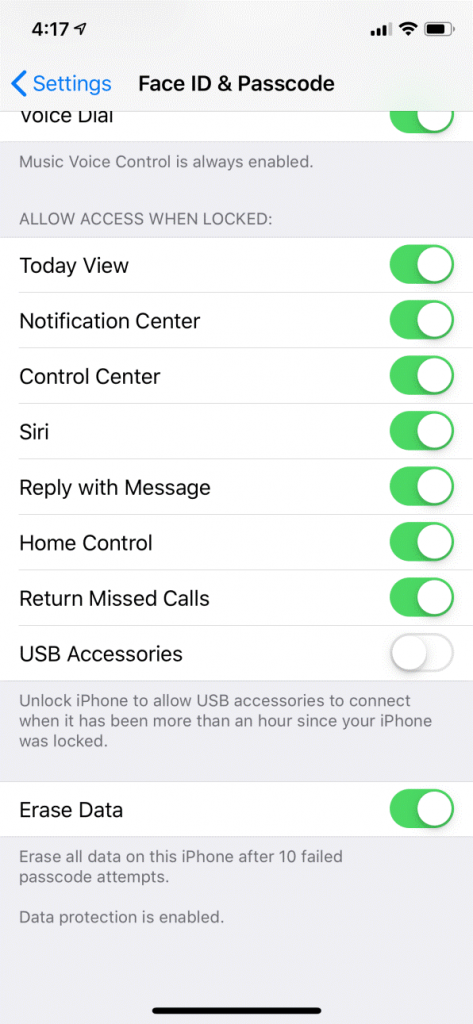
Источник изображения: fastcompany
Чтобы включить эту функцию на iPhone, перейдите в «Настройки». Теперь выберите «Face ID и пароль», где в нижней части экрана вы найдете опцию «Стереть данные». Сдвиньте ползунок, чтобы включить эту функцию.
Это все ребята! Это некоторые из настроек конфиденциальности и безопасности, о которых вы могли не знать. Эти настройки очень полезны для защиты ваших данных от любого использования. Убедитесь, что вы правильно выполняете каждый шаг, иначе это может повлиять на настройки вашего устройства по умолчанию.
Если вы нашли это полезным, дайте нам знать. Вы также можете оставить свой отзыв в разделе комментариев ниже.
Узнайте, как получить доступ к SIM-карте на Apple iPad с помощью этого руководства.
В этой статье рассматриваются способы решения проблемы, когда навигация и функции GPS не работают должным образом на iPhone от Apple.
Если у вас есть iPhone и у вас возникли проблемы с удалением нежелательной почты, обновите свое устройство. Затем удалите мусорные письма с сервера.
Быстро отметьте булавкой на Картах Google, чтобы узнать точное местоположение и поделиться с друзьями. Узнайте, как добавить булавку Google Maps на iPadOS 14, Android и настольном компьютере.
Код ошибки 5823 относится только к устройствам iPhone и iPad. Это происходит, когда пользователи пытаются сохранить запись экрана.
Если Dropbox не может найти и загрузить новые фотографии с вашего iPhone, убедитесь, что вы используете последние версии iOS и приложения Dropbox.
Упростите чтение в Safari и увеличьте размер; вот как.
Если вы не можете использовать Signal на iOS, проверьте наличие обновлений приложения и iOS. Затем отредактируйте разрешения приложения, отключите режим энергосбережения и переустановите приложение.
Хороший обходной путь для добавления подписей к текстовым сообщениям на Apple iPhone.
Вам нужно программировать на ходу или вы хотите освежить свои навыки программирования? Вы можете проверить эти лучшие приложения для кодирования для iPad.







